Smart-TVs sind eine ausgezeichnete Wahl für diejenigen, die zu einem der Streaming-Dienste wechseln möchten. Zum Beispiel sind Samsung Smart TVs mit vielen Optionen kompatibel und ermöglichen Ihnen sogar das Ansehen von YouTube-Videos.

Wenn Sie Ihren Samsung-Fernseher verwendet haben, um Ihre Lieblings-YouTuber zu sehen oder Musik zu hören, sind Ihr Such- und Wiedergabeverlauf wahrscheinlich beide voll. Wenn Sie Ihren Fernseher verschenken oder Ihren Verlauf aus einem anderen Grund löschen möchten, finden Sie hier eine Anleitung, die Ihnen zeigt, wie Sie genau das tun.
Löschen Ihres YouTube-Verlaufs
Es gibt mehrere Möglichkeiten, Ihren YouTube-Verlauf auf einem Samsung Smart TV zu löschen, indem Sie sowohl die Videos entfernen, die Sie angesehen als auch gesucht haben.
Von Ihrem Samsung-Fernseher
So löschen Sie den Verlauf direkt von Ihrem Fernseher:
- Schalten Sie Ihr Smart-TV ein und gehen Sie zur Liste der installierten Apps.
- Wählen Sie YouTube aus.
- Wählen Sie das Hamburger-Symbol, um das Hauptmenü zu öffnen.
- Wählen Sie Einstellungen und Verlauf.
- Wählen Sie Wiedergabeverlauf löschen, um ihn zu löschen.
Sie können auch über den Smart-TV-Internetbrowser auf YouTube zugreifen, um den Such- und Wiedergabeverlauf zu löschen, als ob Sie einen Computer verwenden würden. Sehen Sie sich den Abschnitt unten an, um detaillierte Anweisungen zu erhalten.
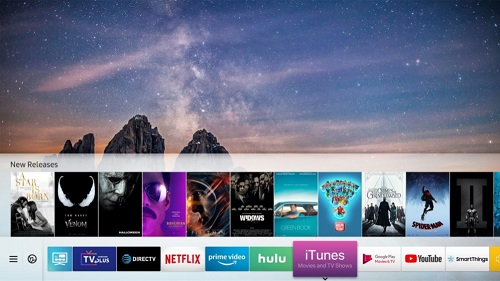
Von Ihrem Computer oder Mobilgerät
Sie können auch Ihr Smartphone oder Ihren Computer verwenden, um den Such- und Wiedergabeverlauf von Ihrem Fernseher zu löschen. Beachten Sie jedoch, dass es in diesem Fall von allen Geräten entfernt wird, auf denen Sie die YouTube-App verwenden. Hier ist, was zu tun ist:
Von einem Browser
- Öffnen Sie einen Webbrowser und dann die offizielle YouTube-Website.
- Klicken Sie auf das Hamburger-Symbol in der oberen linken Ecke.
- Wählen Sie in diesem Menü Verlauf.
- Wählen Sie den Verlaufstyp aus, den Sie löschen möchten, z. B. Wiedergabeverlauf.
- Scrollen Sie nach unten und wählen Sie Gesamten Wiedergabeverlauf löschen.
- Wählen Sie zum Bestätigen Wiedergabeverlauf löschen.
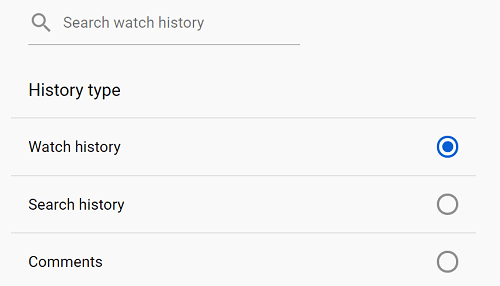
Aus der App
- Starten Sie die YouTube-App auf Ihrem Telefon.
- Wählen Sie oben rechts Ihr Profilbild aus.
- Tippen Sie auf Einstellungen.
- Tippen Sie auf Verlauf und Datenschutz.
- Die ersten beiden Optionen sind Wiedergabeverlauf löschen und Suchverlauf löschen. Wählen Sie diejenige aus, die Sie entfernen möchten. In diesem Abschnitt können Sie auch beide pausieren, damit alles, was Sie suchen oder ansehen, nicht aufgezeichnet wird.
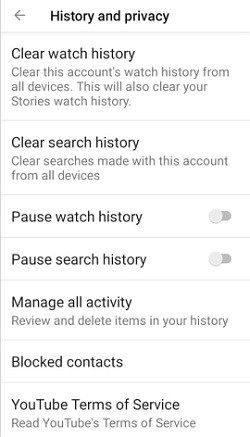
Beachten Sie, dass Sie auch die Inkognito-Ansicht aktivieren können. Wenn Sie dies tun, werden Ihre Aktivitäten in diesem Modus nicht aufgezeichnet, obwohl sie für Ihren Internetanbieter möglicherweise noch sichtbar sind. Wenn Sie diesen Modus verwenden, müssen Sie sich jedoch nicht darum kümmern, den Verlauf aus der App zu löschen.
So melden Sie sich ab und entfernen Ihr Konto
Bist du damit fertig, deinen Browser- und Wiedergabeverlauf in der YouTube App zu löschen? Wenn Sie sich auch abmelden und Ihr Konto entfernen möchten, sind wir für Sie da.
So melden Sie sich von Ihrem YouTube-Konto ab:
- Greifen Sie auf die App auf Ihrem Samsung-Fernseher zu.
- Gehen Sie zum Menü auf der linken Seite und öffnen Sie es.
- Suchen Sie Ihr Profilfoto und wählen Sie es aus.
- Wählen Sie Ihr Konto und wählen Sie Abmelden.
Falls Sie dies vergessen haben und jetzt keinen Zugriff mehr auf den Fernseher haben, können Sie dies aus der Ferne tun. Folgen Sie den unteren Schritten:
- Klicken Sie auf diesen Link: //myaccount.google.com/permissions
- Scrollen Sie durch die Apps, um YouTube im Fernsehen zu finden.
- Wählen Sie die Option Zugriff entfernen, um Ihr Konto von allen Fernsehern zu entfernen, auf denen Sie zuvor angemeldet waren.
Wenn Sie Ihr Konto löschen möchten, gehen Sie wie folgt vor:
- Greifen Sie auf Ihrem Samsung-Fernseher auf die YouTube-App zu.
- Gehen Sie zum Menü auf der linken Seite und suchen Sie Ihr Kontobild.
- Klicken Sie hier, um auf die Liste der Konten zuzugreifen, die zuvor auf diesem Fernseher angemeldet waren.
- Wählen Sie Ihres aus und wählen Sie Konto entfernen.
Befreien Sie sich von Ihren Verlaufsergebnissen
Wenn Sie einen sauberen Slate wünschen, ist das Löschen des Such- und Wiedergabeverlaufs eine hervorragende Möglichkeit, dies zu tun. Unabhängig davon, ob Sie Zugriff auf Ihr Samsung Smart TV haben oder nicht, können Sie dies in wenigen einfachen Schritten tun. Es ist wahrscheinlich gut, dass Ihr Konto alle Ihre Geräte vereint, da Sie so mehr Kontrolle haben. Sie müssen sich nicht im selben Raum wie Ihr Fernseher befinden, um die Liste der angesehenen oder gesuchten Videos zu löschen.
Haben Sie den Verlauf erfolgreich von Ihrem Samsung-Fernseher gelöscht? Willst du den Inkognito-Modus aktivieren? Lassen Sie es uns im Kommentarbereich unten wissen.

